Creating Dynamic Segment
In eSputnik, you can create dynamic segments based on specific conditions. The group members will change automatically depending on whether the contacts fit the specified parameters or not. This feature can apply to birthday emails, reactivation emails, split between customers and subscribers, etc.
Adding a Dynamic Segment
- Go to Contacts → Segments and click Add segment.
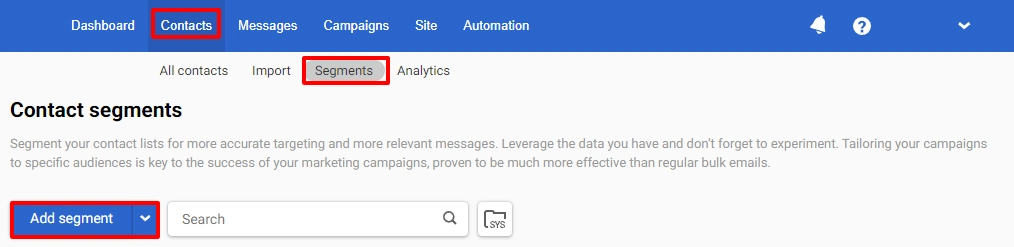
- Select the Dynamic segment type and click Create.

- Fill in general properties:
- Name (required) — displayed in the general segment list.
- Purpose (optional) — specify how the campaigns will be used. For example, for triggered emails, regular promo campaigns, etc.
- Tags (optional) — select from the list or add a new one for quick filtering and segment search.
- Click Next.
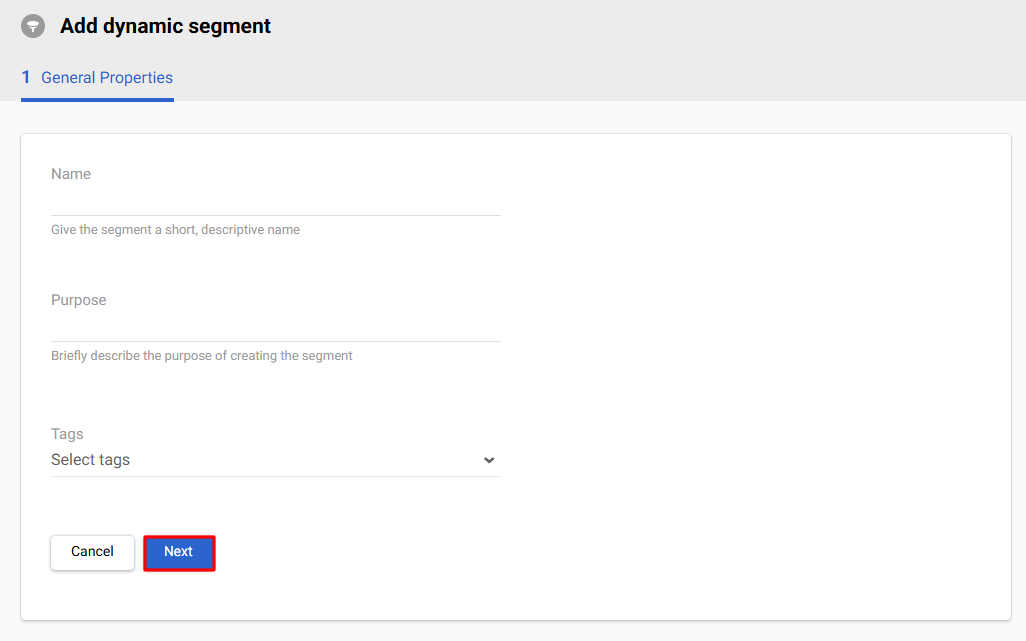
- Add condition.
For example, you need to select all subscribers who have read emails this month.
- Go to the Channels tab → Contact activity by Email → Last opened → During → This month.
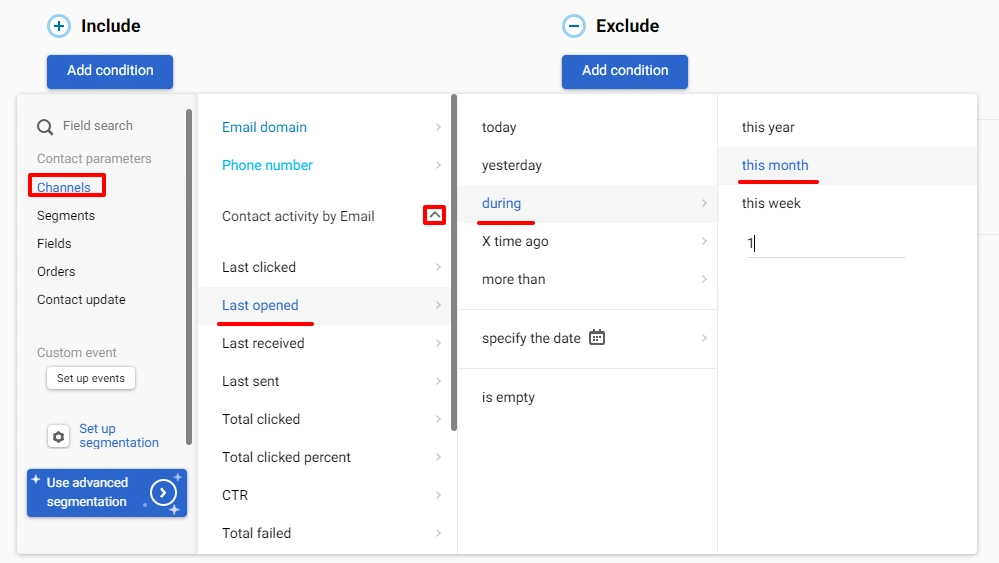
- To see what contacts have been added, click on Preview contacts in the segment.
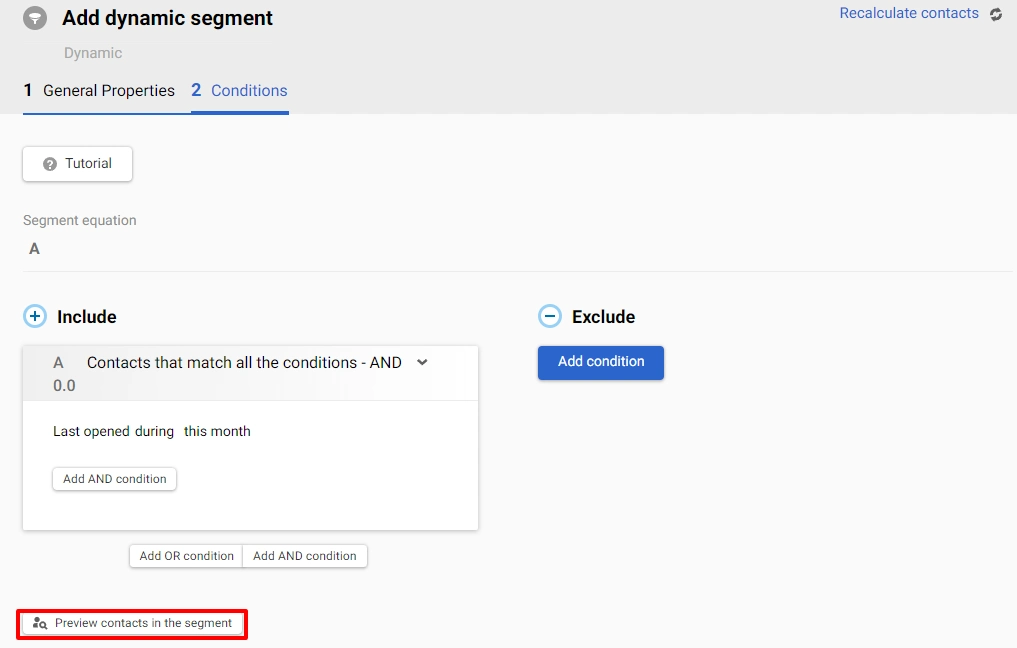
- To see how many contacts are in the segment, click on Recalculate contacts.
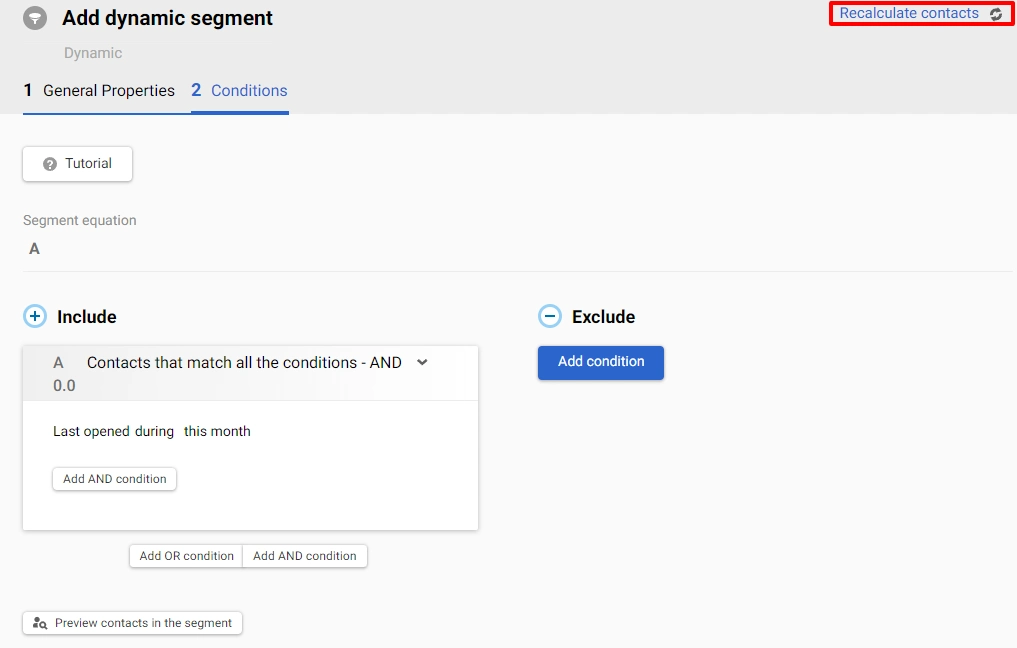
- If you need to create a custom condition for creating a segment, scroll down the list of conditions and click Set up segmentation.
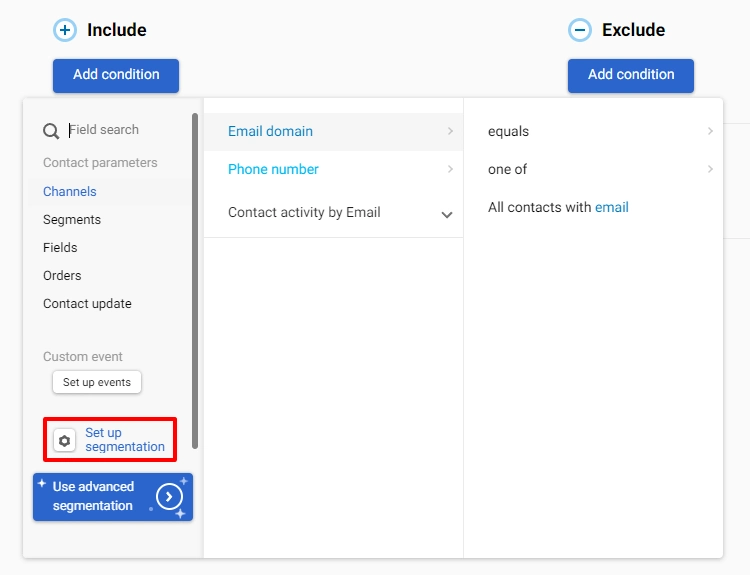
- In the window, select the following type of settings:
- Contact field management
- Segmentation by custom events
- Segmentation by events for eCommerce retailers
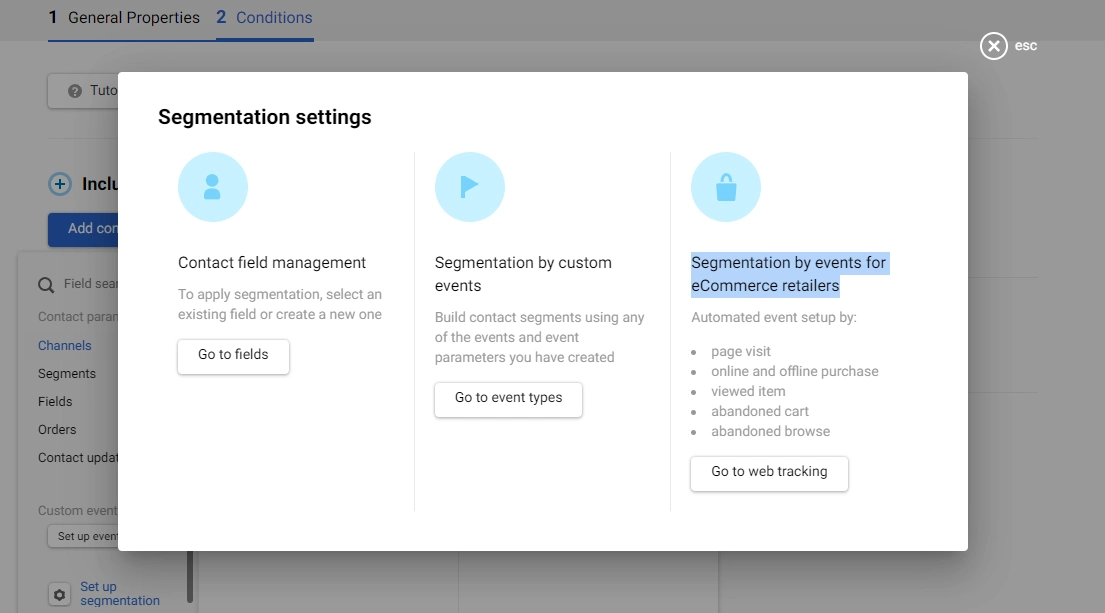
- When all the necessary conditions are specified, click the Done button. The new segment will be available in the general list of groups.
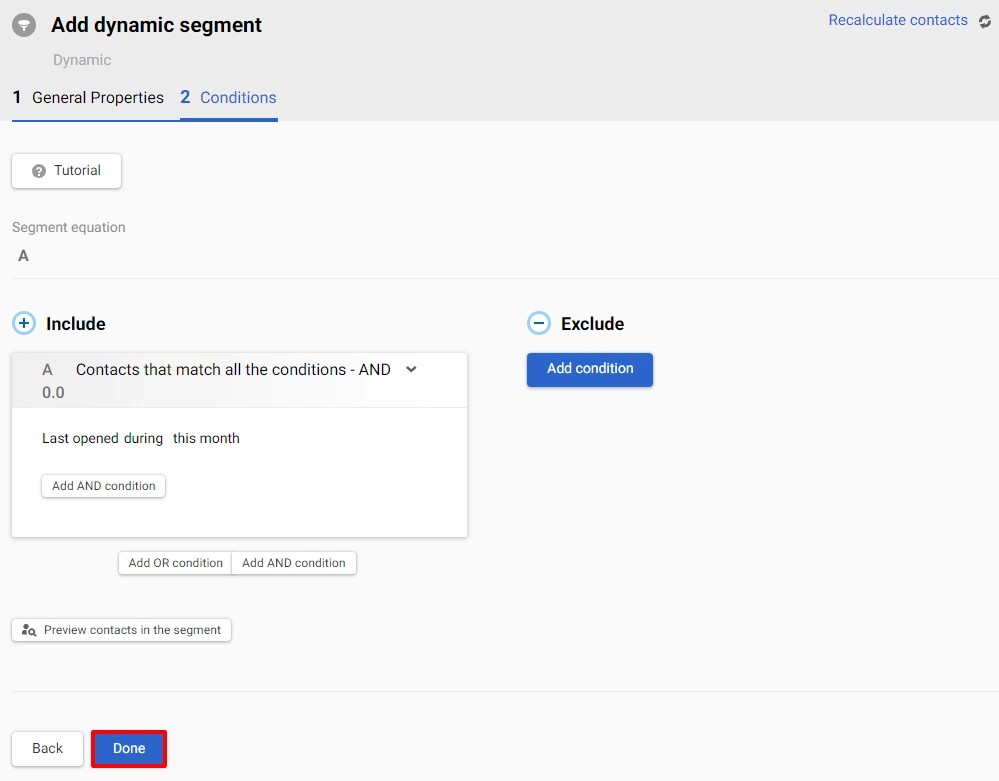
Dynamic Segment Conditions
Let's take a closer look at how to create a segment with multiple conditions.
1. Card conditions
You can create an unlimited number of cards, each having unlimited conditions.
Conditions inside the cards
When adding conditions to a card, the segment will include only those contacts that match the specified conditions.
For example, you add two conditions:
- Last opened this year;
- Average order check greater than $1,000.
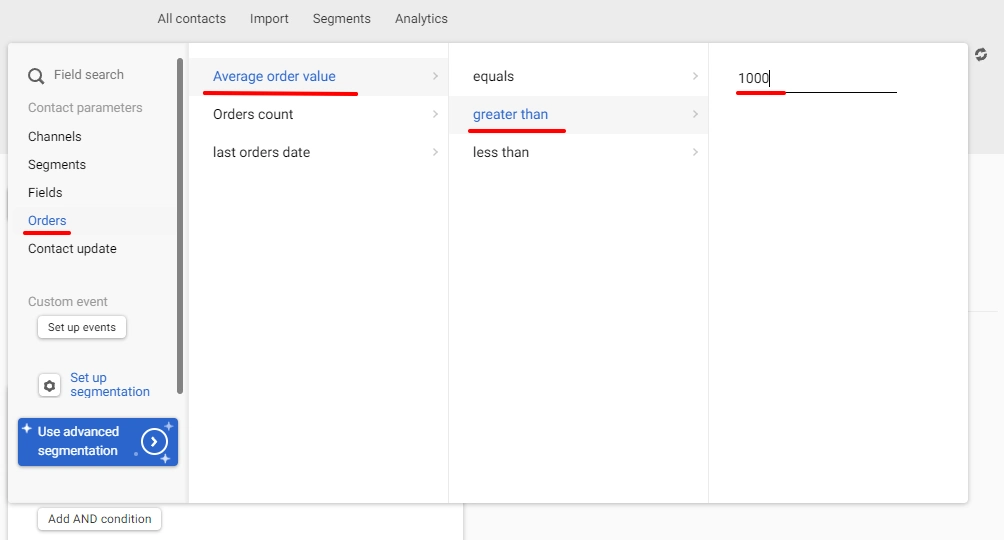
The segment will include only those contacts who have opened emails over the past year, with an average order value of more than $1,000. The card will look like this:
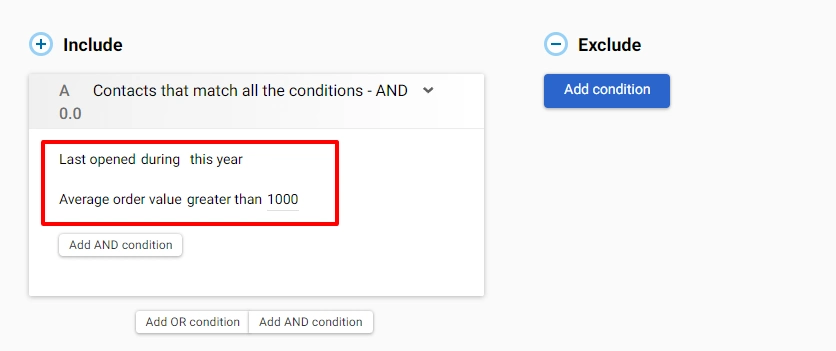
To add the contacts that match any condition, choose the corresponding option in the header of the card:
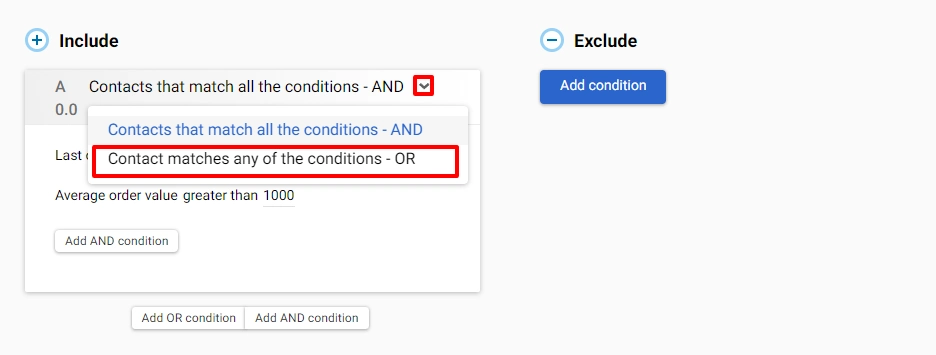
For example, you add the following conditions:
- Last clicked week ago;
- Last opened week ago
The segment will include the contacts that either clicked on links in the email or read an email a week ago.
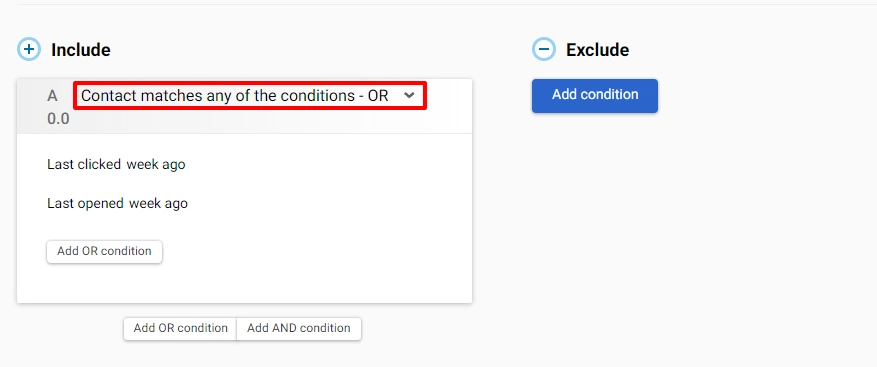
Excluding Conditions from a Card
Any of these conditions can be made negative. Click on ≠ to exclude any condition from the card.
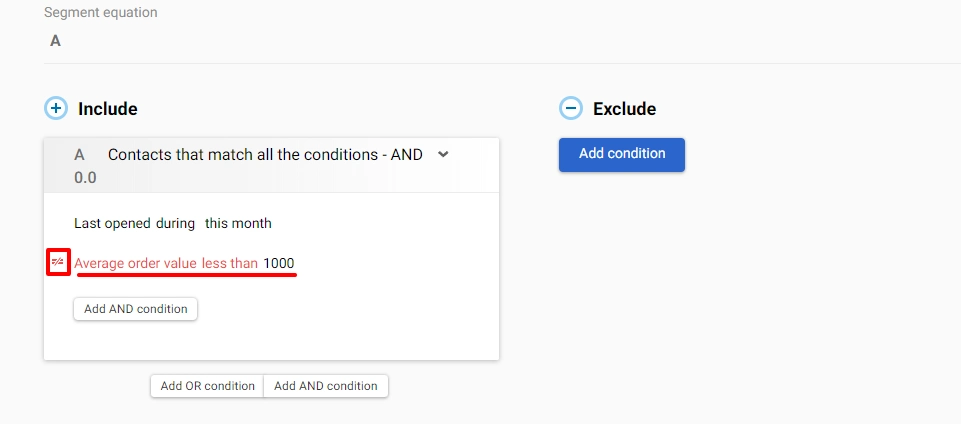
For example, you want to add to the card all the contacts that have opened emails over this month, with an average order value less than $1,000. Exclude the last condition, and the segment will include only the contacts that have opened emails during the last month and their average order value is more than $1,000.
Excluding the Entire Card
You can exclude the whole card. Such a card will be highlighted red and will have a not prefix in the segment equation.
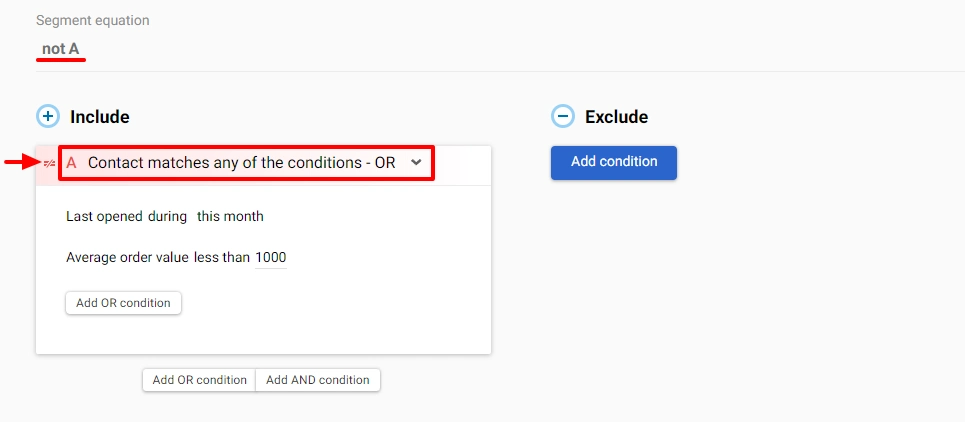
Excluding a Condition from the Segment
With many cards, when you need to exclude a particular condition from the entire segment, use the right column. Contacts that match the conditions from the right column will not be included in the segment.
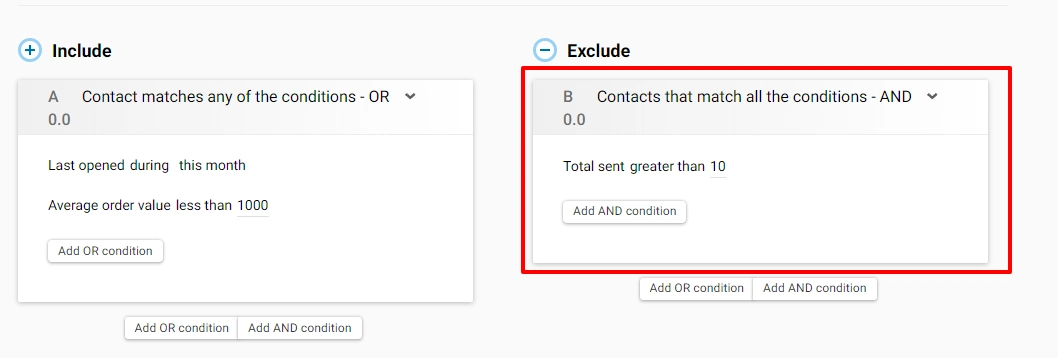
You can exclude several cards with different conditions.
2. Equation Operators AND/OR
For convenience of operation, you can group conditions in several cards using the following operators:
AND — the segment will include all the contacts that match the conditions of all cards.
OR — the segment will include the contacts that match the conditions of any card.
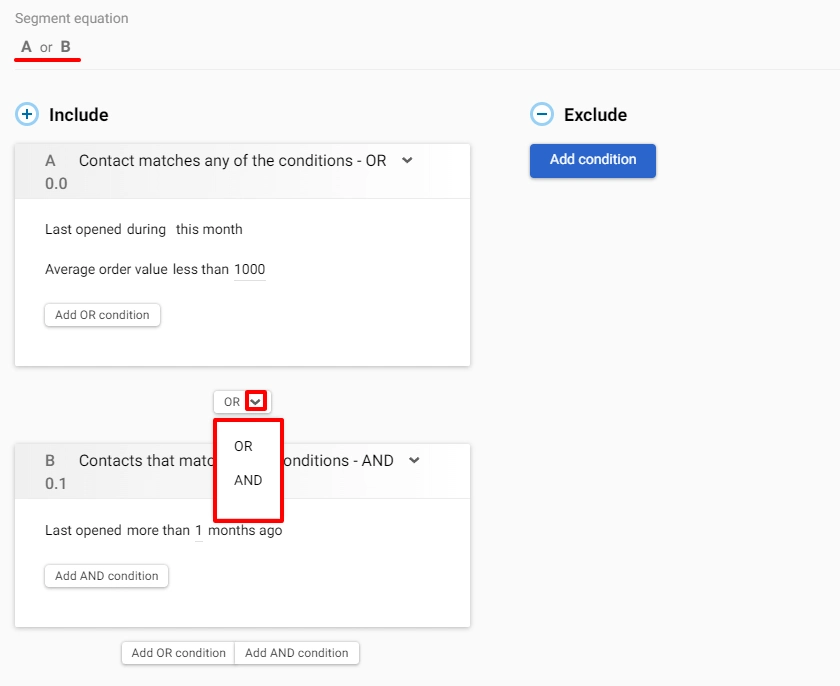
3. Segment Equation
With many cards, the segment equation is displayed in the following formula: (A or B) – C.
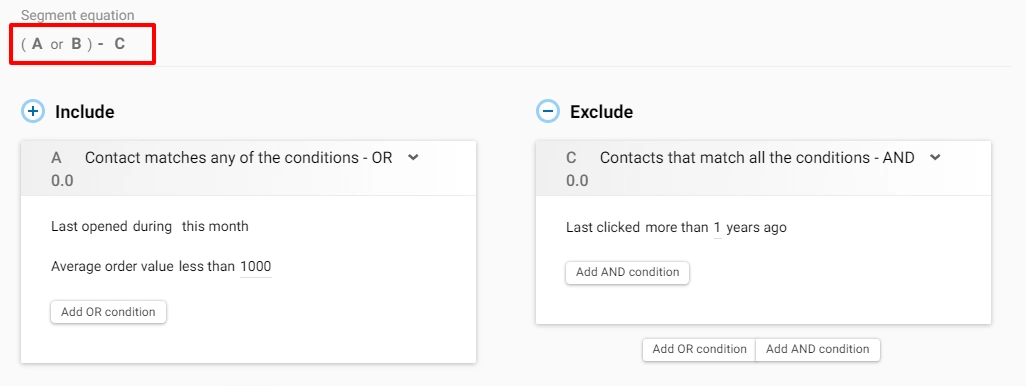
- The equation shows in what order the cards are processed.
- Brackets are put automatically to unite the cards based on the processing priorities.
- The letters in the equation match the cards. A cursor on the letter automatically highlights the corresponding card.
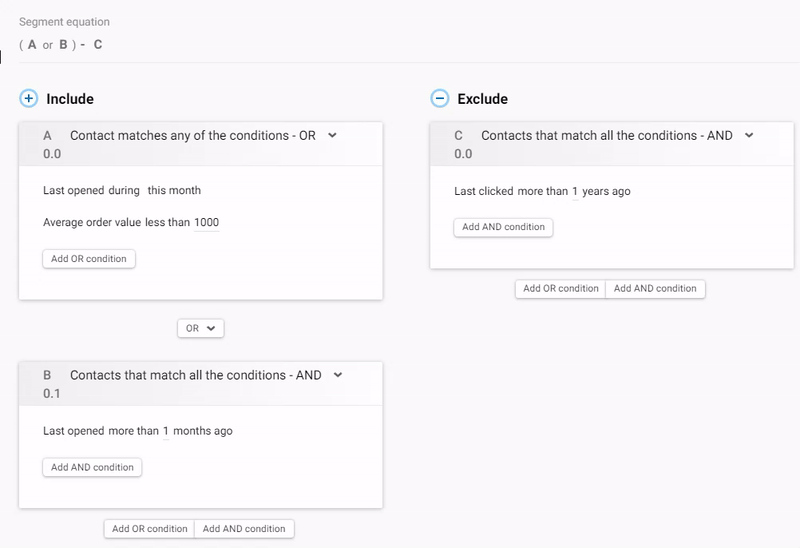
- If the card isn’t displayed on the screen, hover over the corresponding letter in the equation to see the conditions.
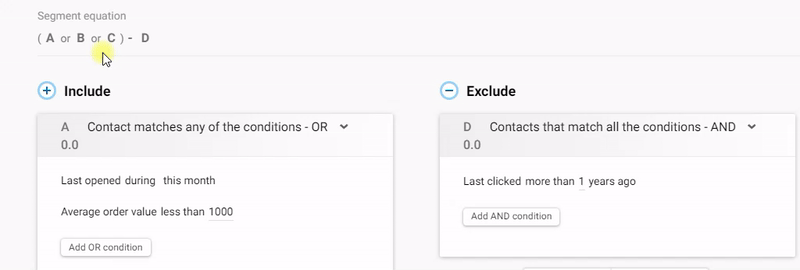
Important
By default, the contacts that are processed first are united by AND operator. In the equation, such cards are enclosed in brackets.
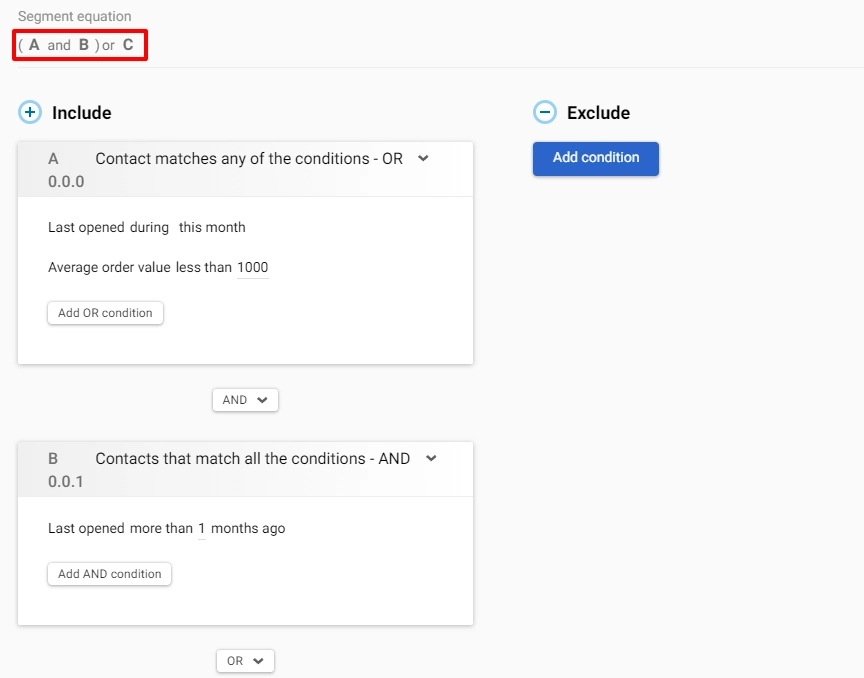
For example, the equation “(A and B) or C” will be processed as following:
- First, the system will find the contacts that match the conditions in A and B cards.
- Next, it will add the contacts that match the conditions in C card.
Useful Features
For more convenience, all the features are now available right in the segment interface after you’ve created a card:
1. Export a Dynamic Segment to the List
You can export all the contact details as a static segment to the existing list. This is relevant for triggers so that a campaign for a segment can be launched instantly.
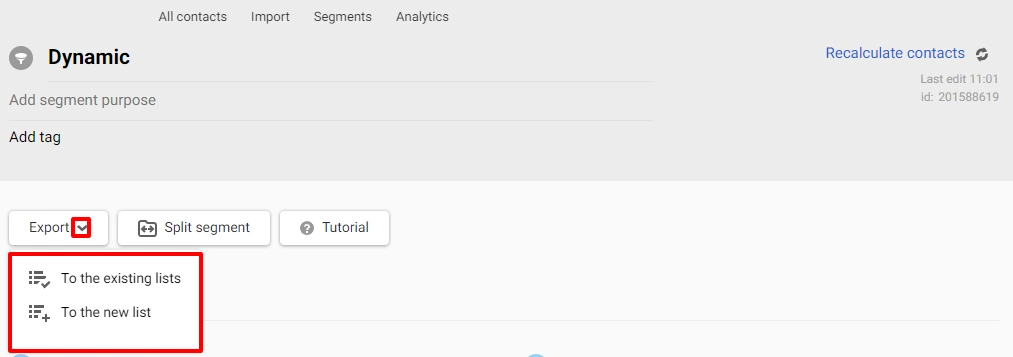
2. Splitting a Segment
This might be useful for A/B testing.
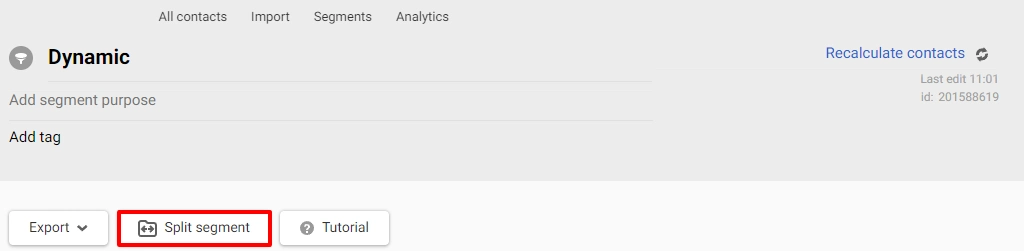
Important
You can split a segment only if it includes more than 10 contacts. We recommend conducting split tests with more than 2,000 active contacts to avoid inaccurate results.
3. Tutorial
For any information on the segment creation, see Tutorial at the top of the page.
Hints are divided into 5 categories:
- Conditions inside cards
- Formula for contacts calculating
- Operator "NOT"
- "AND", "OR" between cards
- Excluding contacts
4. Searching Events and Parameters
The search logic of events and parameters allows you to quickly and easily set the conditions for forming a dynamic segment.
The search works both in the first column (names of event types and contact parameters) and in the second (names of event parameters and additional contact fields).
If both the event and its parameter match the search query, you will see the corresponding events in the first column, and in the second column, not only the parameters that match the search query but also all the parameters of the events from the first column.
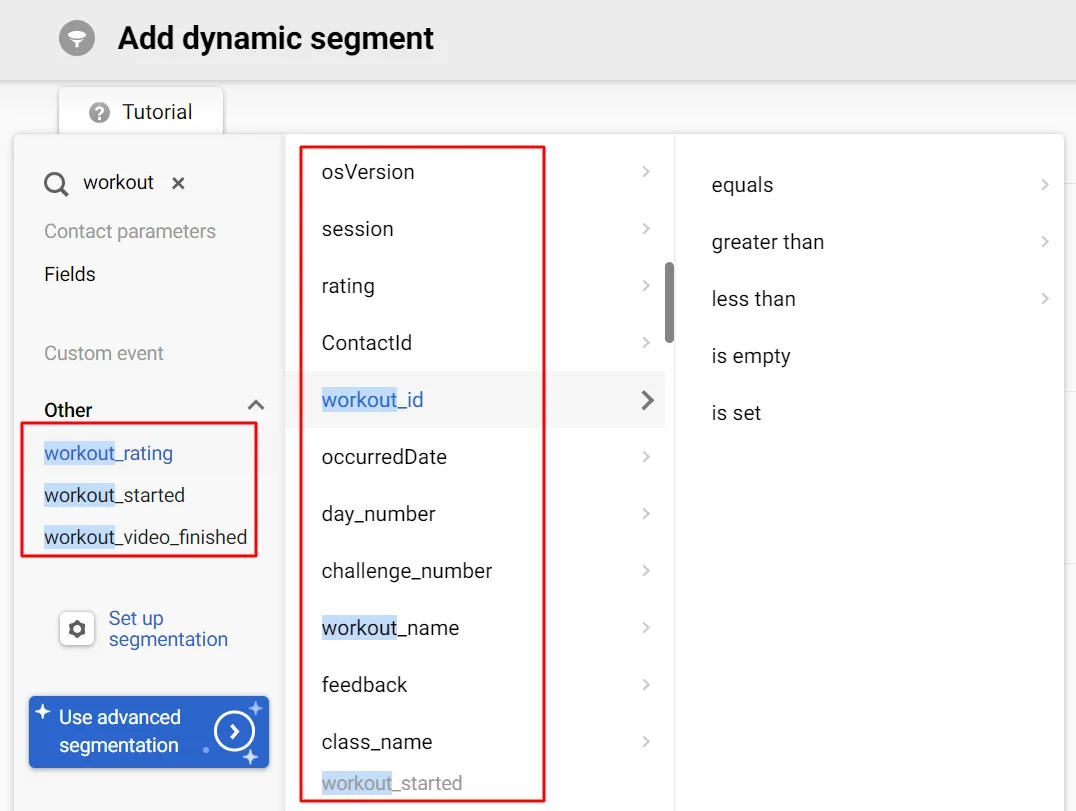
If you need to find all events that contain a certain parameter, enter its name in the search field. The first column will display the corresponding events, and the second column will display a list of event parameters indicating which event contains the parameter from the search query.
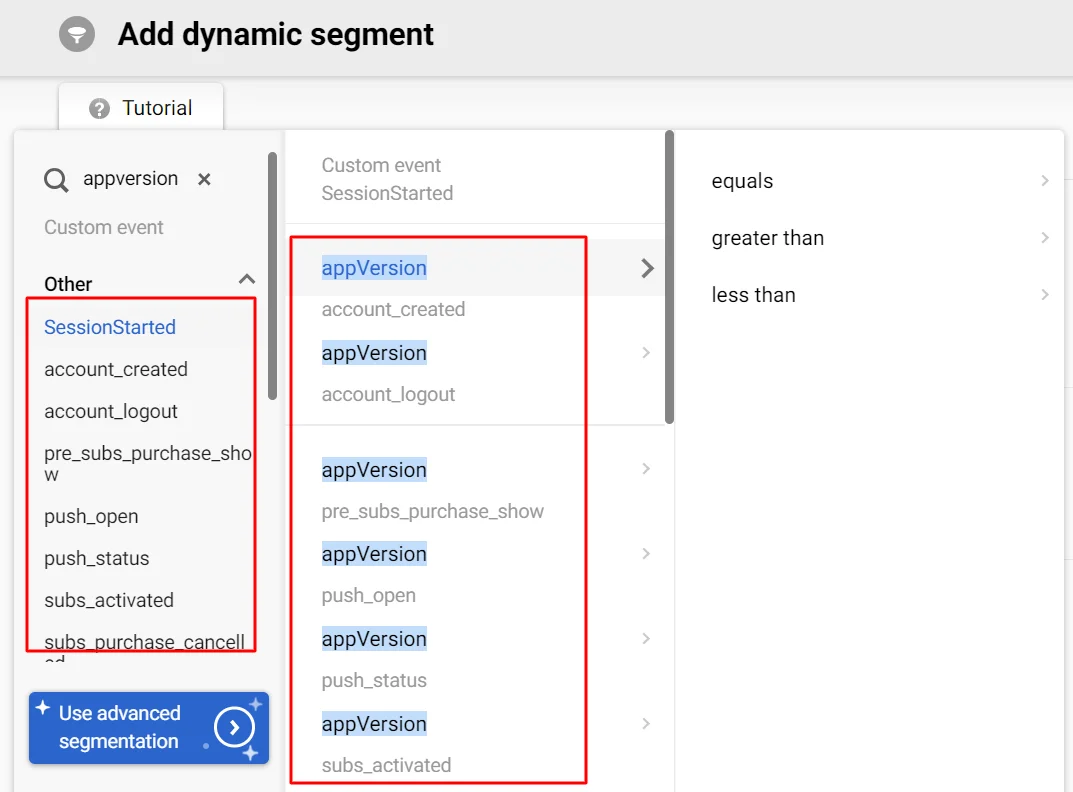
When you hover over a parameter in the first column, the name of the event type containing this parameter is highlighted.
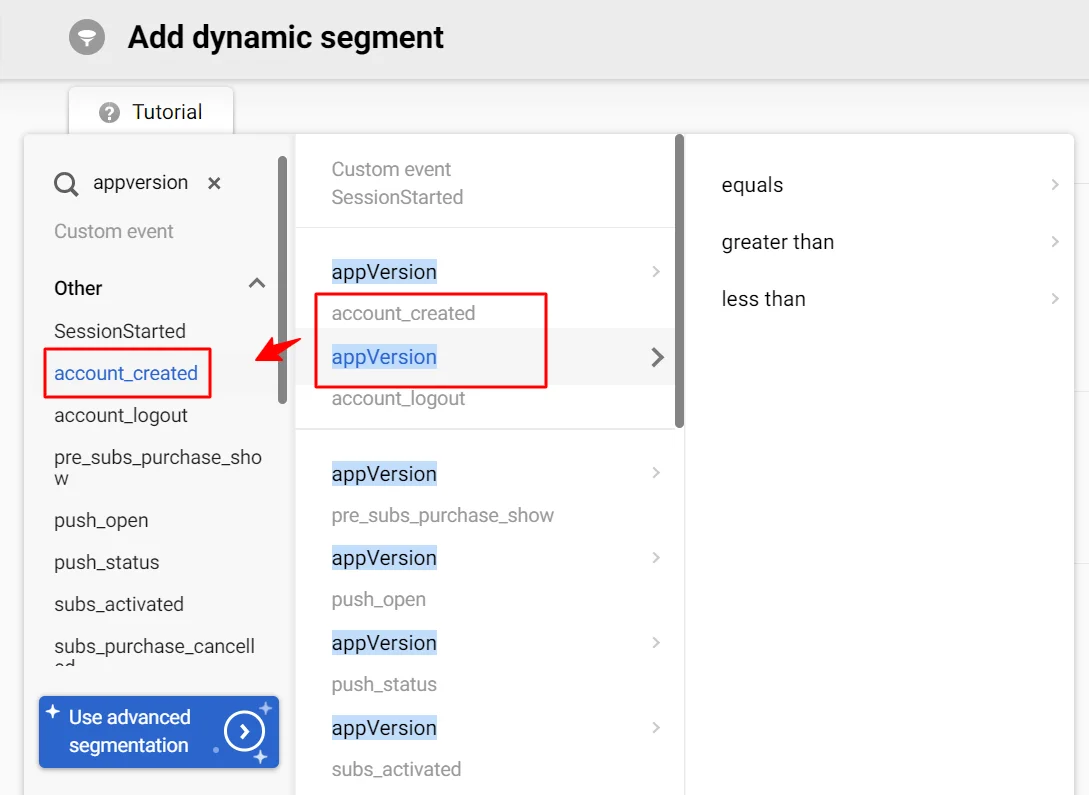
Click on a specific event's name to see a list of all parameters. The parameter that matches the search query is highlighted.
Updated 2 months ago